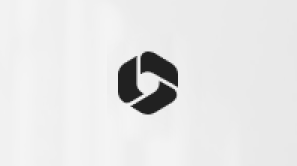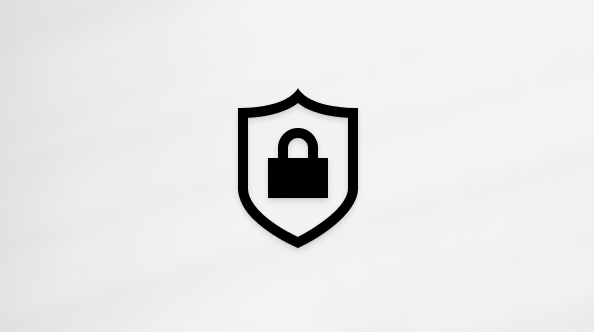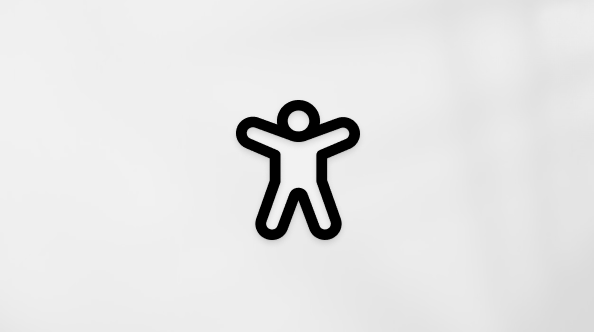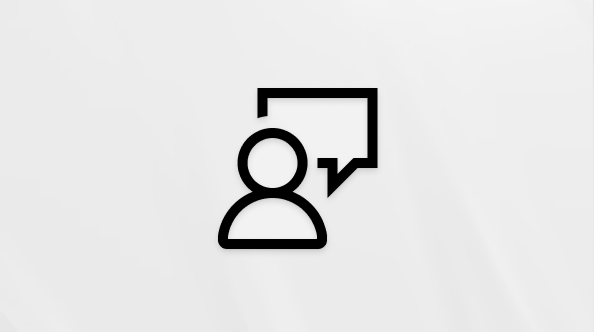Удаление календаря
Applies To
Outlook для Microsoft 365 Outlook 2024 Outlook 2021 Outlook 2019 Outlook 2016 Outlook 2013 Новое приложение Outlook для WindowsЛюбой календарь, созданный в Outlook, можно удалить, кроме основного календаря Outlook, который используется для отслеживания запросов на собрания, которые вы отправляете и принимаете, а также встреч и событий, которые вы планируете.
Выберите вариант вкладки ниже для используемой вами версии Outlook. Какая у меня версия Outlook?
Примечание: Если действия на этой вкладке Новый Outlook не работают, возможно, вы еще не используете новый Outlook для Windows. Выберите Классический Outlook и выполните эти действия.
Календари, отличные от ваших, можно удалить. Обычно это открытые дополнительные календари, например общие, командные или календари SharePoint. Их можно удалить из области папок и календаря:
-
В области Календарь слева наведите указатель на имя календаря, который требуется удалить.
-
Вы можете скрыть календарь или полностью удалить его:
-
Чтобы скрыть его, снимите метку проверка слева от имени календаря.
-
Чтобы удалить его, выберите Дополнительные параметры справа от имени, а затем нажмите кнопку Удалить.
-
Другие открытые календари, такие как общие календари, календари группы или SharePoint, можно удалить из область папок и календаря.
В Outlook вы можете:
Удаление календаря | Удаление всех элементов календаря | Удаление других календарей
Удаление календаря
-
В разделе Календарь в области папок щелкните правой кнопкой мыши имя календаря, который требуется удалить.
-
Выберите Удалить календарь.
-
Чтобы подтвердить удаление, выберите Да.
Возникли проблемы с удалением календаря?
Команда Удалить неактивна, как показано ниже? Это означает, что вы не можете удалить этот календарь.

Это основной календарь Outlook? Если это так, это причина, по которой вы не можете удалить его. Если у вас открыт другой календарь, его можно закрыть или скрыть main календаря. Она не удалена, но не в стороне. Если вы хотите удалить все элементы из основного календаря, см. следующий раздел Удаление всех элементов из основного календаря.
Удаление всех элементов из основного календаря
Хотя вы не можете удалить основной календарь Outlook, вы можете удалить все элементы в этом календаре.
Предупреждение: Следующие шаги удалит все элементы в календаре, включая праздники, которые были автоматически добавлены. См . статью Добавление праздников в календарь , чтобы снова сделать удаленные праздники Outlook по умолчанию. Все остальные элементы календаря удаляются без возможности восстановления.
-
В разделе Календарь выберите Вид.
-
В группе Текущее представление выберите Изменить представление, а затем — Список.
-
Щелкните список элементов и нажмите клавиши CTRL+A , чтобы выбрать все элементы в списке.
-
Щелкните правой кнопкой мыши список элементов и выберите команду Удалить.
Удаление общих, командных, групповых календарей и календарей SharePoint
При открытии этих календарей в Outlook они добавляются в область папок в календаре. Это позволяет быстро просматривать календарь одним щелчком мыши.
Чтобы удалить общие, командные, групповые календари и календари SharePoint, выполните приведенные ниже действия.
-
Щелкните календарь правой кнопкой мыши и выберите команду Удалить группу или Удалить календарь.
Outlook спросит, хотите ли вы удалить группу или календарь и переместить их содержимое в папку "Удаленные".
-
Выберите Да , чтобы подтвердить удаление.
Календарь удаляется из область папок и больше не отображается в календаре. Так как вы просматривали копию, исходный календарь остается нетронутым, и только ваша копия будет удалена.